Erstellen Sie mit WordPress einen Marktplatz für digitale Produkte
Veröffentlicht: 2022-05-02Heutzutage verlassen sich Unternehmen stark auf digitale Assets, um das Kaufverhalten zu beeinflussen und die Markenbekanntheit aufzubauen. So wurde es unter Kreativen und Freiberuflern beliebt, digitale Assets auf verschiedenen Online-Plattformen zu erstellen und zu verkaufen.
Aufgrund dieser Popularität ist auch der Bedarf an Nischenmarktplätzen für digitale Waren gestiegen.
In diesem Schritt-für-Schritt-Tutorial zeigen wir Ihnen, wie Sie mit WordPress einen Marktplatz für digitale Produkte wie Creative Market erstellen. Wir erklären, wie Sie Ihre Website ohne Programmierkenntnisse auf den Weg bringen und wie Sie Ihre Online-Plattform auf verschiedene Arten monetarisieren können.
Tauchen wir also ein!
Was ist ein Marktplatz für digitale Waren?
Ein Marktplatz für digitale Produkte ist eine Plattform, auf der Ersteller ihre digitalen Güter (z. B. Bilder, Schriftarten, Vorlagen usw.) auflisten und andere Personen sie für ihre eigenen Projekte kaufen und herunterladen können. Da es sich um einen Peer-to-Peer-Marktplatz handelt, werden Einzelhändler nicht benötigt, sodass Benutzer Produkte, Dienstleistungen oder andere Waren ohne Drittanbieter verkaufen und kaufen können.
Creative Market ist ein prominentes Beispiel für einen Marktplatz für digitale Produkte. Es ist eine Plattform für von der Community erstellte digitale Assets wie Grafiken, Schriftarten, Designs und mehr. Die Plattform bringt einfach Kunden mit Erstellern zusammen und verdient Geld, indem sie für jede Transaktion eine Provision erhebt.
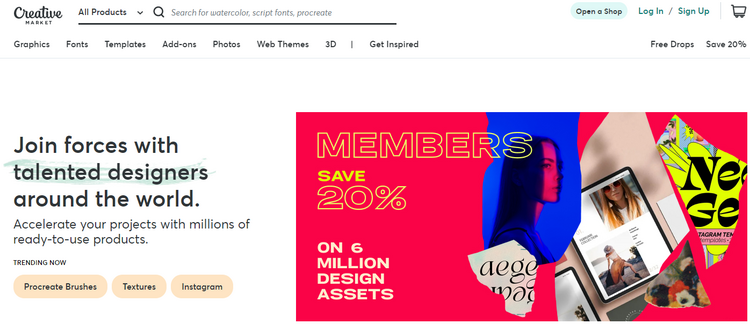
Was können Sie auf einem Marktplatz für digitale Waren verkaufen?
Sie können verschiedene herunterladbare digitale Produkte auf Ihrem Marktplatz verkaufen, darunter:
- Fotos
- Schriftarten
- Grafik
- WordPress-Themes
- Grafische Vorlagen
- E-Books
Wir haben nur einige Beispiele genannt, um Ihnen eine bessere Vorstellung von den Produkten zu geben, die Sie auf Ihrem Marktplatz für digitale Waren verkaufen können. Sie können alles auf einmal verkaufen oder eine Plattform erstellen, die sich auf eine bestimmte Nische konzentriert.
Gründe für den Aufbau einer Digital Assets-Plattform
Wenn Sie immer noch Zweifel haben, ob Sie Ihren eigenen Marktplatz für digitale Produkte starten sollen oder nicht, hier sind einige Argumente, warum Sie es versuchen sollten:
- Kein Versand
- Weltweit verkaufen
- Hohe Gewinnmargen
- Nie „ausverkauft“
Wie Sie sehen können, bietet der Verkauf digitaler Waren einige erstaunliche Vorteile, und Sie können ganz einfach ein Nebengeschäft beginnen oder sogar den 9-5 fallen lassen und einen Nischenmarktplatz für digitale Produkte eröffnen.
Dinge, die Sie haben sollten, bevor Sie einen Digital Assets Marketplace mit WordPress starten
Um einen Marktplatz für digitale Assets mit WordPress zu erstellen, benötigen Sie einen Domainnamen, einen aktiven Hosting-Plan und eine saubere WordPress-Installation. Außerdem ist es wichtig, ein sauberes WordPress-Theme und ein zuverlässiges Plugin auszuwählen.
Für diesen Leitfaden verwenden wir das TaskHive-Design und das HivePress-Plugin. Sie sind beide benutzerfreundlich, hochgradig anpassbar und enthalten alle erforderlichen Funktionen sofort, sodass Sie im Handumdrehen einen Marktplatz für digitale Produkte erstellen können.
Kommen wir nun zu unserem Tutorial!
Schritte zum Aufbau eines Marktplatzes für digitale Assets mit WordPress
Indem Sie diese 6 Schritte befolgen, können Sie ohne Programmierkenntnisse einen Marktplatz für digitale Produkte starten. Kommen wir also ohne weiteres zum ersten Schritt!
#1 Installiere ein WordPress-Theme
Der Ausgangspunkt ist die Installation des TaskHive-Designs. Gehen Sie dazu auf die Seite WP Dashboard > Darstellung > Themen und klicken Sie auf die Schaltfläche Neu hinzufügen, und fahren Sie dann fort, indem Sie auf die Schaltfläche Thema hochladen klicken. Jetzt müssen Sie die TaskHive-ZIP-Datei hochladen, dann installieren und aktivieren.
Nach der Aktivierung erhalten Sie eine Benachrichtigung zur Installation der empfohlenen Plugins, darunter HivePress, ein Plugin, das Marktplatzfunktionen auf Ihrer Website unterstützt, und WooCommerce, das am weitesten verbreitete E-Commerce-Plugin. Folgen Sie einfach dem vorgeschlagenen Link und fahren Sie mit der Installation und Aktivierung von Plugins fort.
Wenn es Probleme gibt, können Sie den untenstehenden Schritt-für-Schritt-Screencast überprüfen, um TaskHive ordnungsgemäß zu installieren.
Sobald Sie WooCommerce aktiviert haben, werden Sie zum Einrichtungsassistenten weitergeleitet. Wir empfehlen, alle Schritte durchzugehen, um Zahlungen auf Ihrem Marktplatz für digitale Produkte einzurichten. Der Kürze halber werden wir Ihnen jedoch nicht den gesamten Vorgang der Einrichtung von Zahlungen zeigen, da jede Website ihre eigenen einzigartigen Details und Zahlungsmethoden hat. Wenn Sie Probleme mit den WooCommerce-Einstellungen haben, können Sie ein offizielles Tutorial lesen, um es richtig einzurichten.
Okay, jetzt haben Sie alle notwendigen Plugins installiert, damit Sie mit der Einrichtung Ihres Marktplatzes für digitale Güter beginnen können. Das erste, was Sie tun müssen, ist, zum Abschnitt WP Dashboard > HivePress > Einstellungen zu navigieren und die Listenanhänge zu aktivieren, indem Sie die Option Anhänge aktivieren. Denken Sie daran, dass Sie die Dateitypen abhängig von den Dateien, die Sie verkaufen möchten, einschränken können. Wenn Sie fertig sind, vergessen Sie nicht, die Änderungen zu speichern.
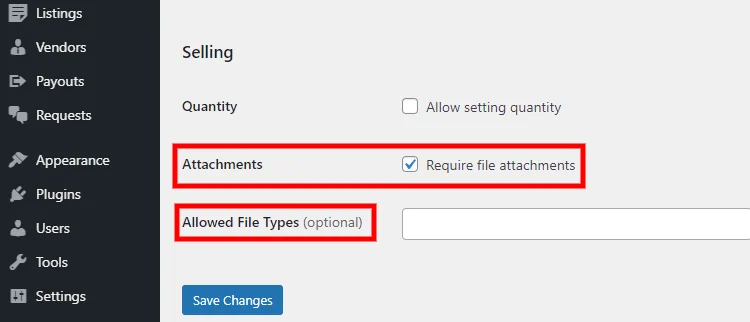
#2 Listenkategorien hinzufügen
Im nächsten Schritt fügen Sie einige Angebotskategorien hinzu, die für den Marktplatz für digitale Produkte spezifisch sind, damit Sie einfacher auf Ihrer Website navigieren können. Lassen Sie uns beispielsweise mehrere Kategorien erstellen, die auf Creative Market verfügbar sind, wie „Grafiken“, „Schriftarten“ und „Vorlagen“ . Um eine neue Kategorie hinzuzufügen, gehen Sie zum Abschnitt WP Dashboard > Listings > Kategorien .
Zuerst müssen Sie Ihre Kategorie benennen, lassen Sie es „Grafiken“ sein, dann können Sie sie beschreiben, um den Benutzern detailliertere Informationen zu dieser Kategorie bereitzustellen. Außerdem können Sie Ihre Kategorie in eine Unterkategorie umwandeln, indem Sie eine übergeordnete Kategorie dafür festlegen. Schließlich gibt es eine Option zum Hochladen des Kategoriebildes. Wenn Sie fertig sind, klicken Sie auf die Schaltfläche Kategorie hinzufügen.
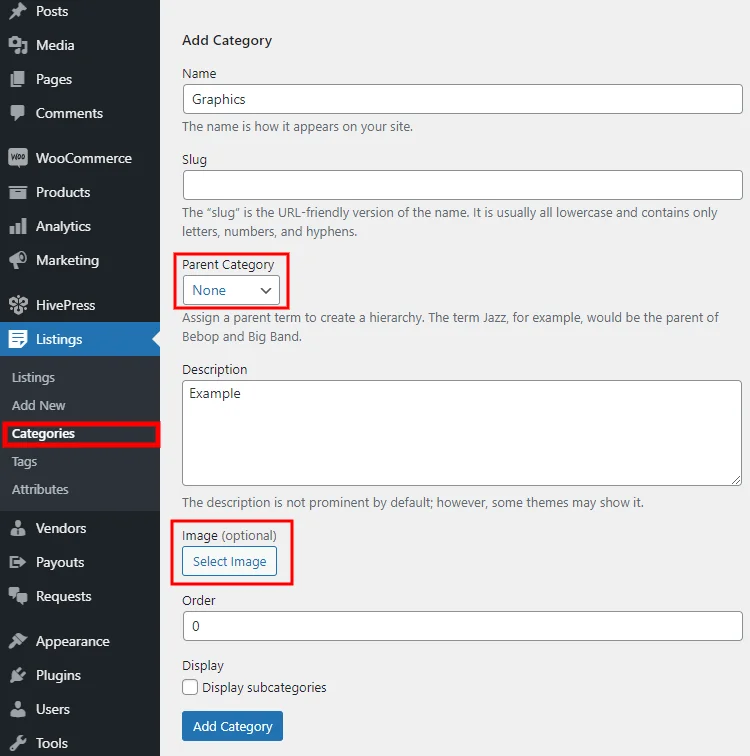
Denken Sie daran, dass die Anzahl der Kategorien unbegrenzt ist, sodass Sie so viele hinzufügen können, wie Sie für Ihren Marktplatz für digitale Güter benötigen.
#3 Fügen Sie benutzerdefinierte Listenfelder hinzu
Sobald Sie die Kategorien hinzugefügt haben, ist es an der Zeit, einige Felder hinzuzufügen, die für die digitalen Download-Listen spezifisch sind. Sie können benutzerdefinierte Auflistungsfelder und Suchfilter im Abschnitt WP Dashboard > Auflistungen > Attribute > Neu hinzufügen erstellen.
Lassen Sie uns beispielsweise ein auswählbares „Lizenz“ -Attribut erstellen, damit Benutzer die Lizenz für digitale Assets angeben können, die sie zum Verkauf anbieten. Geben Sie zunächst den Titel ein und erlauben Sie die Front-End-Bearbeitung, damit Benutzer dieses benutzerdefinierte Feld ausfüllen können. Wählen Sie dann den Feldtyp aus (wir empfehlen, für dieses Attribut den Feldtyp „Auswählen“ einzustellen) .

Wenn Sie dieses Attribut als Suchfilter verwenden möchten, müssen Sie es als filterbar und sortierbar markieren. Außerdem muss der Suchfeldtyp ausgewählt werden. Es ist besser, auch den Feldtyp „Auswählen“ zu verwenden. Schließlich können Sie das benutzerdefinierte Anzeigeformat bei Bedarf anpassen und dieses benutzerdefinierte Feld einem bestimmten Listenvorlagenbereich zuweisen. Wenn Sie mit den Einstellungen fertig sind, klicken Sie auf die Schaltfläche Veröffentlichen .
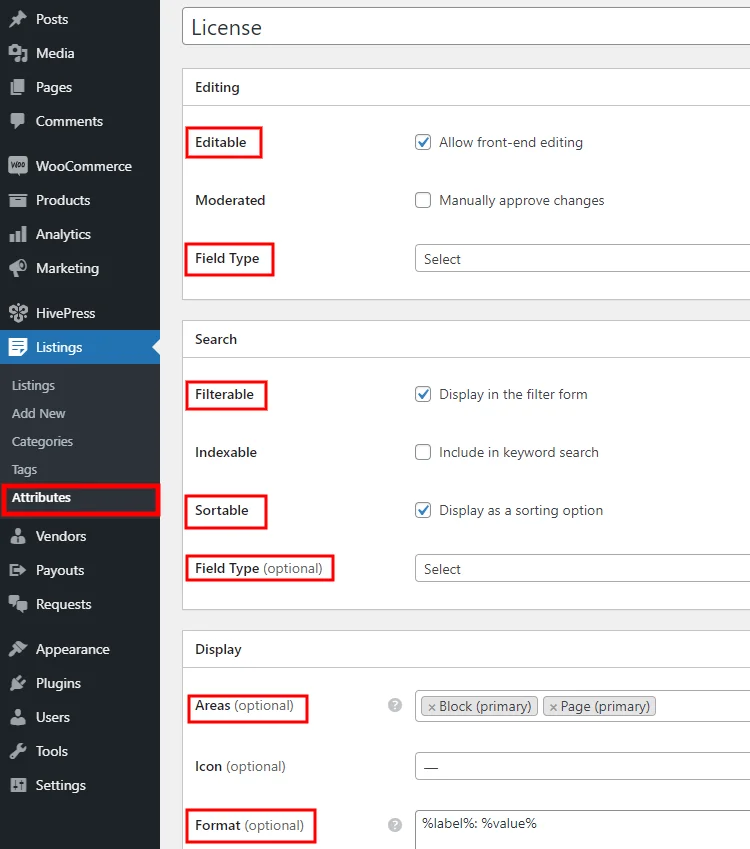
Als nächstes müssen Sie dieses Feld als erforderlich markieren und einige Optionen hinzufügen, indem Sie auf die Schaltfläche Optionen bearbeiten klicken. Lassen Sie uns beispielsweise die Optionen „Basic“, „Regular“ und „Extended“ hinzufügen, damit Benutzer den Lizenztyp angeben können, wenn sie neue digitale Produkte hinzufügen. Denken Sie daran, dass Sie beliebig viele Optionen für Ihre Website hinzufügen können.
Kommen wir nun zum nächsten Schritt und richten eine Titelseite für Ihren Marktplatz für digitale Assets ein.
#4 Passen Sie die Titelseite an
Lassen Sie uns eine neue Seite erstellen, indem Sie zum Abschnitt WP Dashboard > Seiten > Neu hinzufügen gehen. Da das HivePress-Plug-in mit Gutenberg und Elementor kompatibel ist, können Sie jede Seite mithilfe von Blöcken ganz einfach anpassen, sodass Sie sich nicht mit Shortcodes herumschlagen müssen.
Benennen Sie zuerst die Seite (lassen Sie es „Startseite“ sein) , dann können Sie einige Layout-Blöcke hinzufügen, indem Sie auf das Symbol klicken und den Block auswählen, den Sie hinzufügen möchten. Lassen Sie uns beispielsweise ein Suchformular und einen Block hinzufügen, der Ihre Auflistungskategorien anzeigt. Wenn Sie fertig sind, klicken Sie auf die Schaltfläche Veröffentlichen . Als Nächstes müssen Sie diese Seite als Startseite Ihrer Website anzeigen. Gehen Sie dazu zum Abschnitt WP Dashboard > Einstellungen > Lesen und wählen Sie Ihre neu erstellte Seite in der Dropdown-Liste aus.
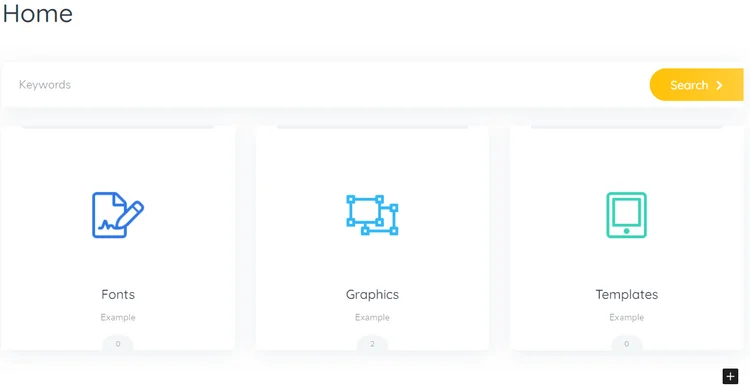
In Ordnung, da wir alle Voraussetzungen haben, versuchen wir, ein neues digitales Asset hochzuladen, um zu überprüfen, wie es funktioniert.
#5 Digitale Waren verkaufen
Um den Arbeitsablauf beim Hochladen und Verkaufen digitaler Waren als Verkäufer zu überprüfen, fügen wir den ersten Eintrag der Kategorie „Grafiken“ hinzu. Gehen Sie einfach auf Ihre Website und klicken Sie auf die Schaltfläche „ Einen Artikel auflisten“ und wählen Sie dann die Kategorie aus (bitte beachten Sie, dass wir mit dem Loco Translate-Plug-in einen benutzerdefinierten Schaltflächentext festlegen. Sie können diesen Screencast überprüfen, wenn Sie einen statischen Text auf Ihrer Website ändern möchten ) .
Auf der Einreichungsseite sehen Sie mehrere Felder, die Sie ausfüllen müssen. Benennen Sie zunächst Ihr digitales Asset, lassen Sie es „Vektorillustrationssatz“ sein, beschreiben Sie es dann und wählen Sie den Lizenztyp aus. Außerdem können Sie bei Bedarf einige Vorschaubilder hochladen. Laden Sie abschließend Ihr digitales Asset hoch und klicken Sie auf die Schaltfläche Submit Listing .
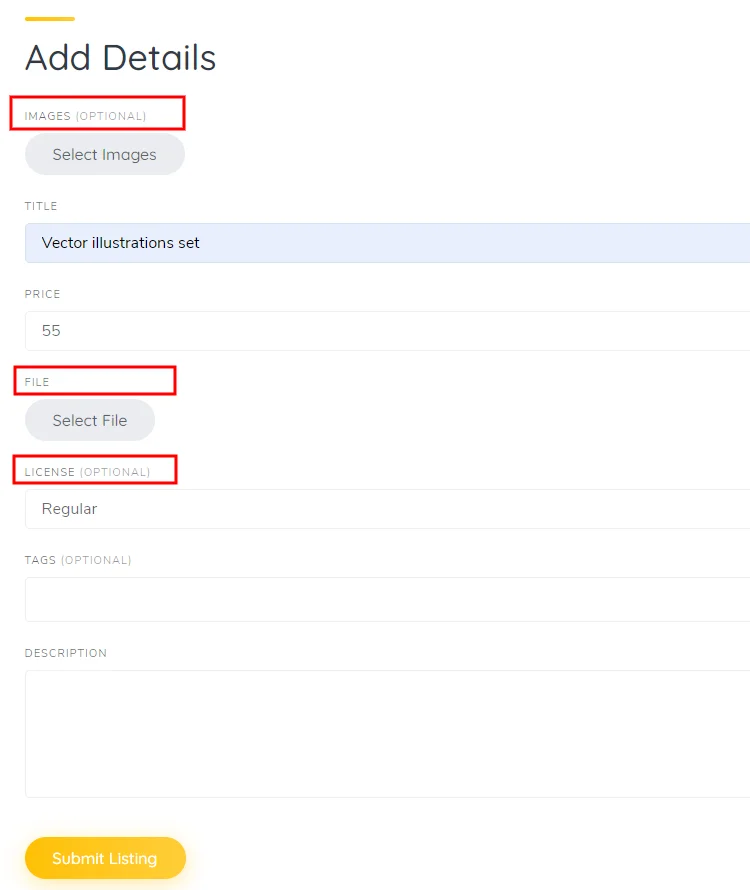
Nachdem Sie als Verkäufer ein digitales Produkt hochgeladen haben, versuchen wir, es als normaler Käufer zu kaufen und herunterzuladen.
#6 Digitale Produkte kaufen
Um besser zu verstehen, wie Ihr Marktplatz für digitale Produkte für Benutzer funktioniert, registrieren Sie ein neues Konto und versuchen Sie, ein zuvor hochgeladenes digitales Asset zu kaufen. Melden Sie sich dazu vom Administratorkonto ab und registrieren Sie ein Benutzerkonto, indem Sie auf die Schaltfläche Anmelden klicken, dann auf die Schaltfläche Registrieren klicken und die erforderlichen Angaben machen.
Wenn Sie die Registrierung abgeschlossen haben, gehen Sie zur Kategorie „Grafiken“ und suchen Sie Ihren zuvor hinzugefügten Eintrag. Sie werden feststellen, dass es zusammen mit Ihrem benutzerdefinierten Feld angezeigt wird, und Sie können Einträge nach Lizenztyp filtern. Lassen Sie uns nun versuchen, dieses digitale Gut zu kaufen. Klicken Sie einfach auf die Schaltfläche „ Jetzt kaufen “ und Sie werden zur Seite „ Kasse “ weitergeleitet, wo Sie die Rechnungsdetails angeben können.
So funktioniert das! Sobald die Zahlung eingegangen ist, kann ein Käufer die gekaufte Datei im Abschnitt „ Mein Konto“ > „Bestellungen “ herunterladen. Wenn es Probleme mit der Bestellung gibt, können Käufer den Verkäufer auch direkt über private Nachrichten kontaktieren oder einen Streitfall erheben, indem sie sich an den Website-Administrator wenden.
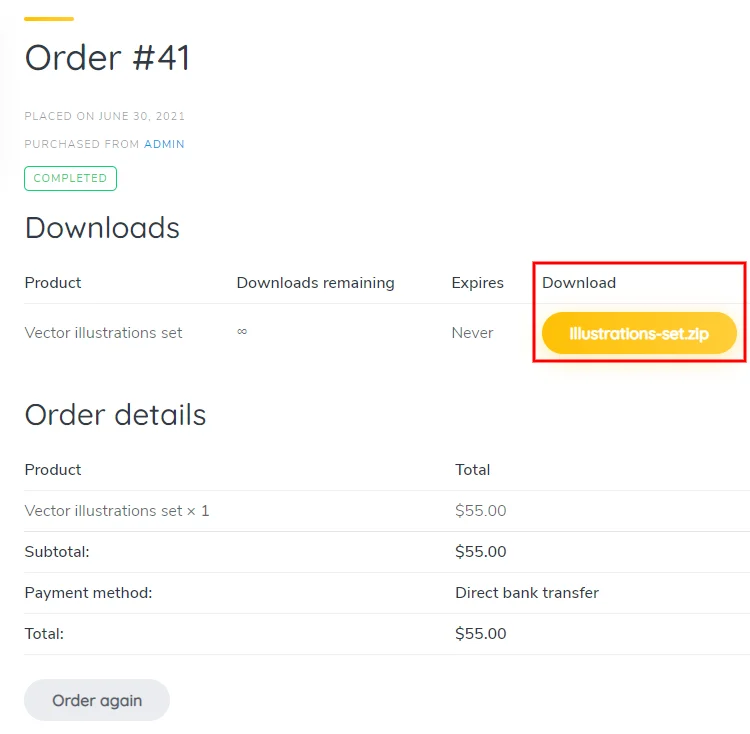
Verkäufer haben ihre eigenen Dashboards (wie im Screenshot unten gezeigt) mit allen notwendigen Details, einschließlich eines Diagramms, das ihnen die monatlichen, wöchentlichen und täglichen Statistiken über ihre Einnahmen liefert. Wenn ein Guthaben ungleich Null vorhanden ist, können Verkäufer außerdem eine Auszahlung ihrer Einnahmen beantragen. Denken Sie daran, dass Sie als Marktplatzbesitzer Auszahlungsanfragen in beliebiger Höhe zulassen oder einen bestimmten Mindestbetrag festlegen können, den Verkäufer erreichen müssen, bevor sie eine Auszahlung anfordern können.
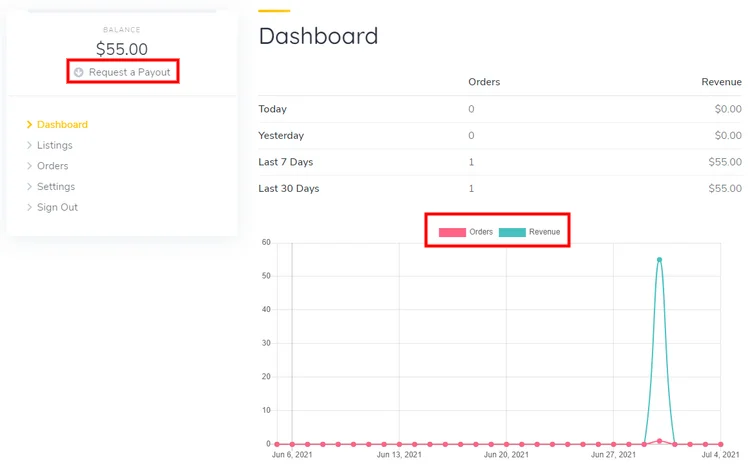
Monetarisierung eines Marktplatzes für digitale Produkte
Abschließend möchten wir Ihnen einige Tipps geben, wie Sie Ihren Marktplatz für digitale Güter monetarisieren können. Im Allgemeinen gibt es zwei Hauptmonetarisierungsmodelle für solche Arten von Websites. Erstens können Sie Listenpakete mit unterschiedlichen Einschränkungen erstellen und verkaufen, sodass Benutzer eines der Pakete kaufen müssen, um digitale Produkte auf Ihrer Website aufzulisten. Das zweite Modell ist unter den Marktplätzen weiter verbreitet, da Sie einfach eine Provisionsgebühr auf jeden Kauf erheben, der über Ihre Website getätigt wird.
Sie sind nicht auf ein einzelnes Monetarisierungsmodell beschränkt und können jedes oder sogar beide gleichzeitig verwenden. Außerdem können Sie einige zusätzliche Möglichkeiten nutzen, um Geld zu verdienen, wie z. B. das Anzeigen von Bannern oder verschiedenen Arten von Anzeigen. Wir empfehlen jedoch nicht, den Karren vor das Pferd zu setzen und zu früh mit der Monetarisierung Ihres Marktplatzes zu beginnen, ohne anständigen Traffic zu erhalten, da dies den Ruf Ihrer Website bei den Benutzern negativ beeinflussen kann.
Abschließende Gedanken
Nachdem Sie die obigen Schritte ausgeführt haben, stellen Sie möglicherweise fest, dass der Aufbau eines eigenen Marktplatzes für digitale Produkte wie Creative Market mit WordPress kein so schwieriges Geschäft ist. Sobald Sie eine Website erstellt haben, können Sie Ihre Marketingstrategie entwickeln, um Ersteller und Käufer auf Ihren Marktplatz zu locken. Denken Sie jedoch daran, dass es kein schneller Prozess ist, Ihre Website zu einem aufgehenden Stern zu machen, und einige Zeit und Mühe erfordert. Aber wenn du es träumen kannst, kannst du es tun!
Wenn Sie Ihren Marktplatz mit WordPress auf den Weg bringen möchten, können Sie versuchen, das HivePress-Plugin zusammen mit seinem TaskHive-Theme zu verwenden. Sie verfügen über alle notwendigen Funktionen, die zum Aufbau eines Marktplatzes für digitale Waren erforderlich sind, sodass Sie sich nicht um die Programmierung kümmern müssen, um Ihre Website zu starten.
Darüber hinaus möchten Sie vielleicht einen Blick auf unsere Übersichten zu folgenden Themen werfen:
- Die besten Fiverr-Klon-WordPress-Themes
- Die besten WordPress-Themes für freiberufliche Plattformen
